浏览互联网时,域名系统(DNS)服务 会主动将您遇到的各种网址翻译或“解析”为Windows,Mac,Android或iOS设备可以理解的格式。然后将这些地址本地缓存以帮助加快处理速度。
但是,如果在此期间发生某些变化,您的网络浏览器可能会遇到连接问题,并且无法正确加载某些网站。在这种情况下,您必须摆脱DNS缓存,以强制设备再次查找每个网址。

在Windows和macOS上,您可以使用Command快速清除DNS缓存提示,Windows PowerShell和终端控制台。但是,在Android和iOS上,此过程并不那么简单,您一次只能尝试几种方法。
在Windows上清除DNS缓存
如果如果您的计算机安装了Windows 7,Windows 8,Windows 8.1或Windows 10,则可以使用命令提示符控制台清除DNS缓存。
或者,您可以在Windows 8 / 8.1 / 10中使用Windows PowerShell控制台获得相同的结果。
使用命令提示符清除DNS缓存
1。按Windows+ R打开“运行”框。然后,键入cmd并选择确定。
In_content_1全部:[300x250] / dfp:[640x360]- ->2。在命令提示符控制台中键入以下内容:
ipconfig / flushdns

3。按Enter。
使用Windows PowerShell清除DNS缓存
1。右键单击开始按钮,然后选择Windows PowerShell。或者,按Windows+ R,键入powershell.exe,然后选择确定。
2。在Windows PowerShell控制台中键入以下内容:
Clear-DnsClientCache

3。按下Enter。
清除Mac上的DNS缓存
您可以使用终端清除Mac上的DNS缓存。这适用于macOS Big Sur 11.0,macOS Catalina 10.15和macOS Mojave 10.14,包括可追溯到OS X Mavericks 10.9的早期macOS版本。
1。转到Finder>应用程序>实用工具并启动终端。
2。复制并粘贴以下命令:
sudo dscacheutil -flushcache; sudo killall -HUP mDNSResponder
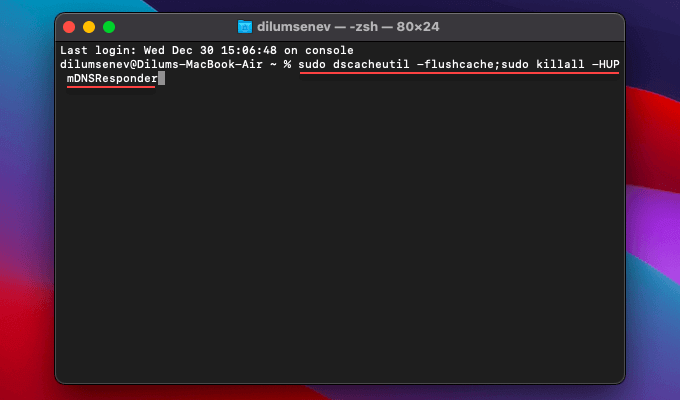
注意:在OS X Yosemite版本从10.10.0到10.10.3的版本中,您必须使用以下命令代替:
udnsflushcaches
3。按Enter。当终端提示您输入管理员密码时,再次输入该密码,然后再次按Enter。
在Android上清除DNS缓存
在Android上,可以在/ off或执行硬重启通常会清除DNS缓存。此外,您还可以查看刷新Google Chrome浏览器的内部DNS缓存是否有帮助。如果没有任何效果,则必须执行网络设置重置。
在Android上启用/禁用飞行模式
您可以通过Android启用/禁用飞行模式设备的“快速设置”窗格。只需从屏幕顶部向下滑动一次或两次,即可显示飞行模式图标。然后,点击它以启用飞行模式。等待几秒钟,然后再次点按以禁用飞行模式。

硬重启Android设备
如果打开飞行模式/关闭无济于事,请尝试重新启动您的Android设备。通常,这需要按住电源按钮10到20秒钟。如果您无法通过这种方式进行硬启动,则最好使用Android的型号名称执行Google搜索以获取具体说明。
清除Chrome的内部DNS缓存
Android内置的本机网络浏览器Google Chrome具有内部DNS缓存。尝试清除它。
1。打开谷歌浏览器。然后,在地址栏中输入以下路径,然后点击Enter:
chrome:// net-internals /#DNS
2。选择DNS侧标签,然后点击清除主机缓存。
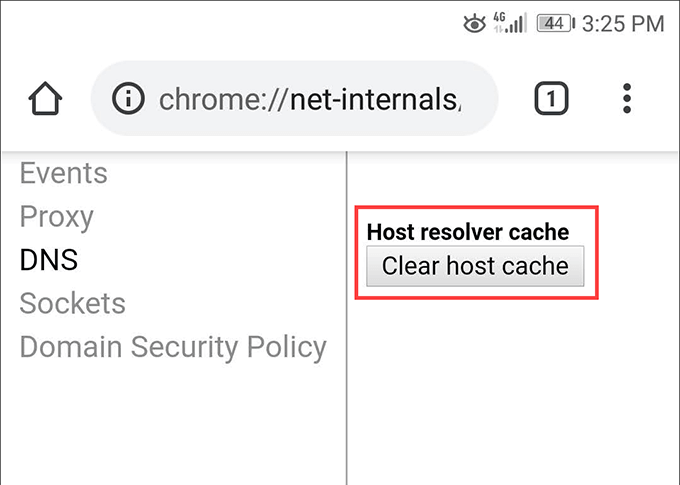
3。选择套接字侧面标签,然后点击关闭空闲套接字,然后点击清空套接字池。
重置Android网络设置
重置网络设置需要您深入Android智能手机上的“设置”应用。下面的步骤在您看来可能并不相同,但是您应该了解一下。
注意::重置过程将删除Android设备上所有已保存的Wi-Fi连接和密码,因此请准备好从头开始重新设置所有内容。
1。打开Android设备上的“设置”应用。
2。点击系统。
3。点击重置。
4。点击网络设置重置。

5。再次点击网络设置重置进行确认。
清除iPhone上的DNS缓存
如果您使用iPhone,启用/禁用飞行模式,强制重启设备或重置网络设置,将有助于您清除DNS缓存。
在iPhone上启用/禁用飞行模式
从iPhone屏幕右上方向下滑动以打开控制中心。如果您的设备使用的是Touch ID,请从屏幕底部向上滑动。
然后,点击飞行模式图标。等待几秒钟,然后再次点击飞行模式图标。

强制重启iPhone
强制-重新启动iPhone需要按特定的按钮组合,具体取决于设备的品牌和型号。
iPhone 8及更高版本::快速按下释放键提高音量按钮,按下并释放Volume Down按钮,然后按住Side按钮,直到屏幕上显示Apple徽标
iPhone 7:同时按住降低音量和侧面按钮,直到在屏幕上看到Apple徽标为止。p>
iPhone 6s和更早版本::同时按住Side/ Top和Home按钮,直到苹果标志sho会在屏幕上显示。
重置iPhone网络设置
重置iPhone网络设置不仅会清除DNS缓存,还会清除所有已保存的Wi- Fi网络和密码。除非您仅依靠蜂窝数据,否则之后必须手动重新连接到每个Wi-Fi网络。仅在其他方法无效的情况下才尝试此操作。
1。打开iPhone的“设置”应用。
2。点击常规。
3。点击重置。
4。点击重置网络设置。

5。再次点击重置网络设置进行确认。
不要忘记浏览器缓存
仅刷新DNS缓存可能还不够。 Web浏览器在本地缓存各种其他Web内容,这也可能导致很多问题。如果您在加载网站时仍然遇到问题,请尝试清除浏览器缓存 。另外,不要忘记解决其他与网络相关的问题 。